Jak włączyć mikrofon w Fortnite
Fortnite to popularna gra o niepewnym skupieniu, która jest niezwykle popularna, szczególnie wśród młodszych graczy. Mikrofon w programie jest po prostu niezbędny, nie mówiąc już o czacie głosowym.
Treść artykułu
Instrukcja włączania mikrofonu w Fortnite
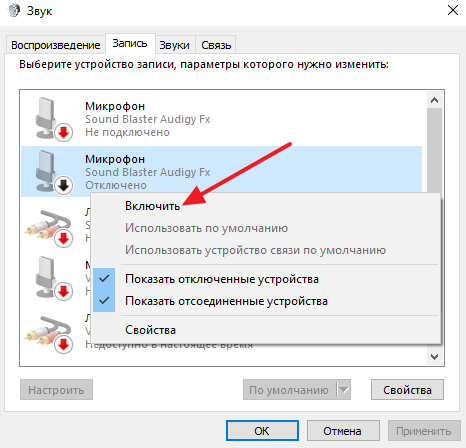 Czasami system operacyjny Windows nie jest poprawnie skonfigurowany, a mikrofon nie jest włączony w grze lub na czacie. Ponadto urządzenie nagrywające dźwięk nie będzie widoczne na liście podłączonych urządzeń, jeżeli nie dokonano niezbędnych ustawień programu. Jednak nie jest to takie trudne. Wystarczy wykonać kilka drobnych operacji i osiągnąć pożądany rezultat.
Czasami system operacyjny Windows nie jest poprawnie skonfigurowany, a mikrofon nie jest włączony w grze lub na czacie. Ponadto urządzenie nagrywające dźwięk nie będzie widoczne na liście podłączonych urządzeń, jeżeli nie dokonano niezbędnych ustawień programu. Jednak nie jest to takie trudne. Wystarczy wykonać kilka drobnych operacji i osiągnąć pożądany rezultat.
W zasadzie nie ma znaczenia, z jakiego urządzenia korzystasz. Może to być urządzenie wewnętrzne lub zewnętrzne, zestaw słuchawkowy (słuchawki z mikrofonem).
Aby się połączyć i skonfigurować, przejdź do „Panelu sterowania”, w zakładce „Sprzęt i dźwięk” znajdź stronę „Dźwięk”. W górnej części okna znajdzie się kilka zakładek, a wśród nich „Nagraj”. Właściwie tego nam potrzeba.
W zakładce wyświetlony jest mikrofon, którego szukasz i który należy skonfigurować. Kliknij skrót prawym przyciskiem myszy i wybierz „Ustaw jako domyślny” w menu kontekstowym, które zostanie otwarte. Mikrofon jest gotowy do użycia, pozostaje jedynie skonfigurować jego czułość, wzmocnienie i inne ważne parametry.
W tym samym menu kontekstowym wybierz „Właściwości mikrofonu” na dole okna, przejdź do wymaganych zakładek i ustaw suwaki w wymaganych pozycjach.
Późniejszych ustawień dokonuje się bezpośrednio w grze. Musisz przejść do okna ustawień i wybrać „Ustawienia dźwięku”. Powinieneś wybrać funkcję czatu głosowego. Można go całkowicie wyłączyć lub włączyć. Tam również można regulować głośność, także przesuwając suwaki w odpowiednim oknie. Za pomocą kilku dotknięć wskaźnika myszy parametr zostaje ustawiony na optymalną wartość, dzięki czemu bohaterowie gry nie przekrzykują rozmawiających graczy. Dostępnych jest także kilka innych ustawień, które umożliwiają mówienie w grupie po naciśnięciu przycisku lub skorzystaniu z innych funkcji.
Jeśli mikrofon w Fortnite nie działa, najprawdopodobniej nie jest on wybrany w ustawieniach gry. Sytuację należy naprawić. W odpowiednim elemencie ustawień wybierz wymagany mikrofon i ustaw opcję „Domyślny”. Będzie to mikrofon używany na czacie i w innych przypadkach, na przykład podczas bitew drużynowych.
Jeśli z jakiegoś powodu produkt nie jest odpowiedni, możesz wybrać w ustawieniach inny i go używać. Jeśli nie działa ani jeden mikrofon, musisz kupić nowy, zainstalować i skonfigurować.
Jak mówić przez mikrofon w fortnite
 Ci, którzy już działają w zespole w Fortnite, potrzebują czatu głosowego i mikrofonu. Musimy w jakiś sposób informować naszych towarzyszy o sukcesach lub porażkach. Okazuje się, że wystarczy nacisnąć klawisz i wszystko będzie działać poprawnie. W przeciwnym razie musisz zająć się ustawieniami i rozwiązać pojawiające się problemy.
Ci, którzy już działają w zespole w Fortnite, potrzebują czatu głosowego i mikrofonu. Musimy w jakiś sposób informować naszych towarzyszy o sukcesach lub porażkach. Okazuje się, że wystarczy nacisnąć klawisz i wszystko będzie działać poprawnie. W przeciwnym razie musisz zająć się ustawieniami i rozwiązać pojawiające się problemy.
Aby zacząć mówić, należy pamiętać, że program posiada czat tekstowy i głosowy.Wystarczy znaleźć literę „V” w elemencie ustawień „Czat głosowy drużyny” i można się komunikować. Tym bardziej, że komunikacja nie jest podsłuchiwaniem wroga.
Dlaczego mikrofon nie działa w Fortnite
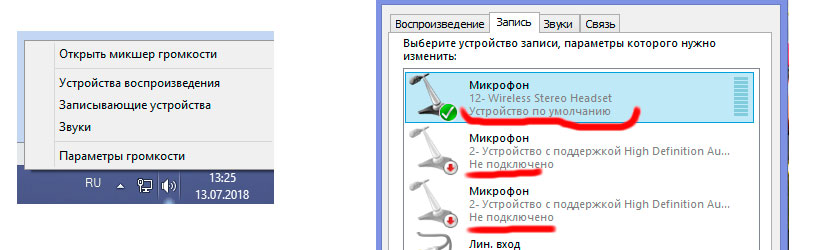 Ale mikrofon może nie działać. Dlaczego to się dzieje? Swoją drogą jest to problem, z którym boryka się większość graczy. Tyle, że oprogramowanie często zawodzi, nie jest jeszcze doskonałe.
Ale mikrofon może nie działać. Dlaczego to się dzieje? Swoją drogą jest to problem, z którym boryka się większość graczy. Tyle, że oprogramowanie często zawodzi, nie jest jeszcze doskonałe.
Jak skonfigurować mikrofon w Fortnite
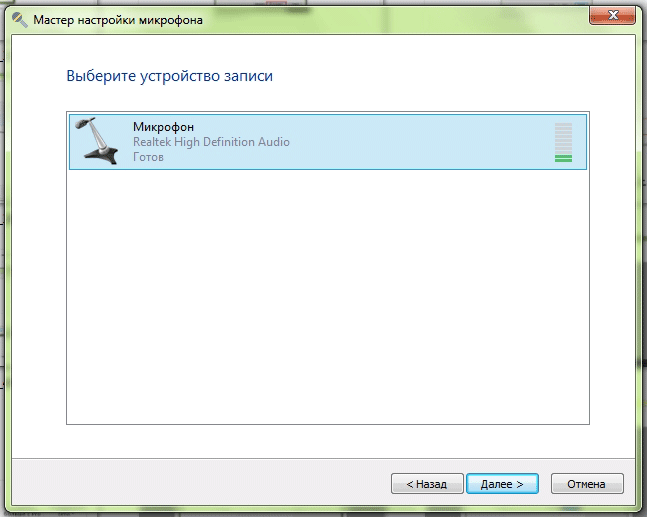 Sytuację, jak zawsze, można szybko naprawić. Aby to zrobić, potrzebujesz:
Sytuację, jak zawsze, można szybko naprawić. Aby to zrobić, potrzebujesz:
- Wejdź do gry, otwórz ustawienia i przejdź do zakładki dźwięk. Tam powinieneś wyłączyć czat, a następnie wyłączyć grę.
- Jeszcze raz, jak opisano powyżej, podłącz i skonfiguruj mikrofon, wybierając najbardziej komfortowe parametry.
- Należy także wyłączyć wszystkie inne urządzenia rejestrujące dźwięk.
- Możesz rozpocząć grę. Następnie, zgodnie ze sprawdzonym już schematem, powinieneś sprawdzić funkcjonalność urządzenia, dokonać jego ustawień bezpośrednio w grze, włączyć czat i komunikować się, jak chcesz, na czacie, poza nim, prowadząc członków Twojego zespołu elektronicznego na właściwą drogę.





